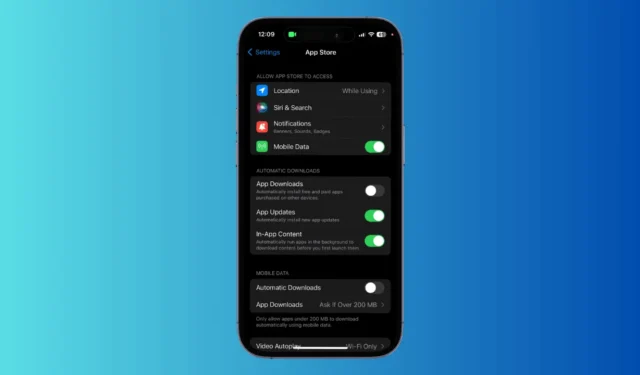
Du bør holde automatiske appopdateringer aktiveret, så din iPhone og iPad kan installere sikkerhedsrettelser og de nyeste versioner af apps og spil, når de er tilgængelige.
Selvom automatiske appopdateringer er aktiveret på iPhones som standard, kan du se, hvordan du tænder dem igen, hvis du har deaktiveret dem manuelt.
Hvordan aktiverer du automatiske appopdateringer på en iPhone?
Du kan ændre App Store-indstillingerne for at aktivere funktionen Automatiske appopdateringer. Når du aktiverer funktionen, vil din iPhone downloade de seneste opdateringer til enhver app uden forsinkelse. Her er, hvad du skal gøre.
1. Start appen Indstillinger på din iPhone.
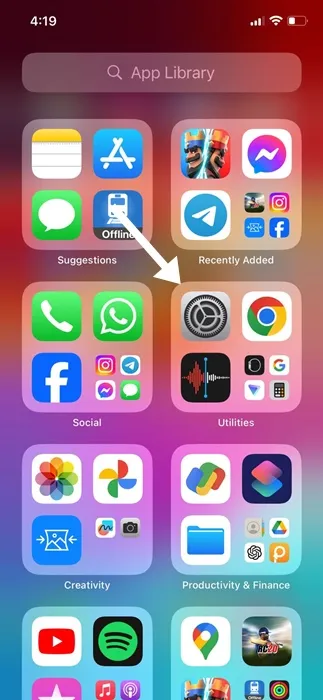
2. Når appen Indstillinger åbner, skal du rulle ned og trykke på App Store .
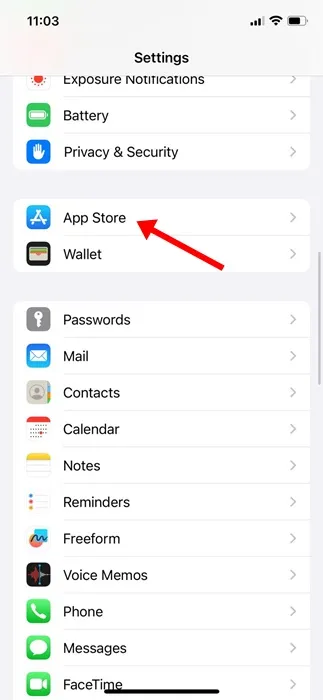
3. Aktiver til/fra-knappen ved siden af App-opdateringer på App Store-skærmen .
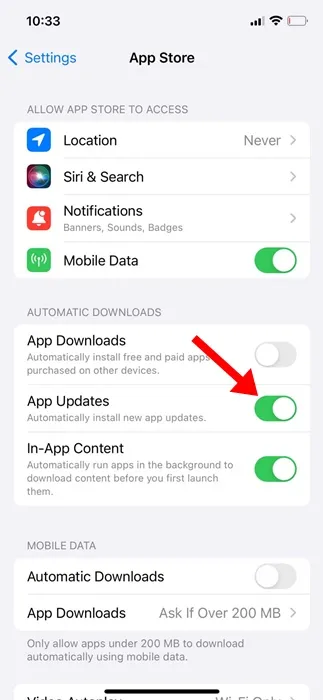
Bemærk venligst, at selv efter aktivering af automatiske appopdateringer, installerer din iPhone muligvis ikke altid opdateringerne med det samme. Så det anbefales, at du udfører en manuel kontrol for appopdateringer fra App Store.
Sådan aktiverer du automatiske downloads på iPhone
Automatisk download er en funktion, der downloader apps købt på dine andre Apple-enheder. Aktivering af denne funktion vil gøre dit appkøb tilgængeligt for alle tilsluttede enheder.
1. Start appen Indstillinger på din iPhone.
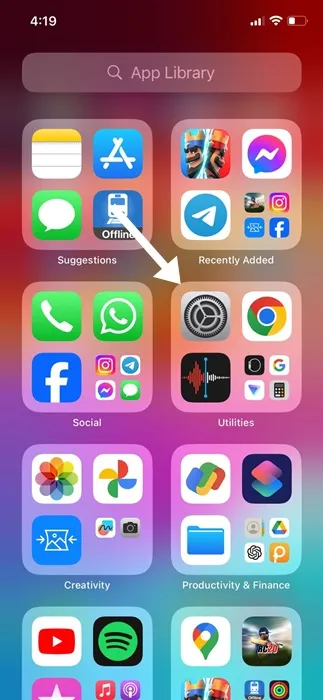
2. Når appen Indstillinger åbner, skal du rulle ned og trykke på App Store .
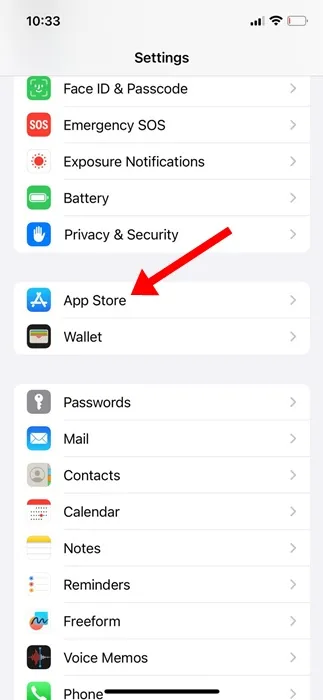
3. Aktiver til/fra-knappen ved siden af App-downloads på App Store-skærmen .
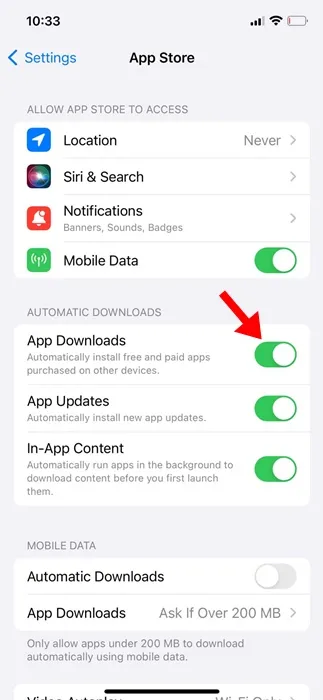
Bemærk: Hvis du bruger iOS 12 eller lavere, finder du flere muligheder under sektionen Automatiske downloads. Du skal slå skyderne til for musik, apps, bøger og lydbøger, opdateringer.
Sådan opdaterer du apps manuelt på iPhone
Selvom du har slået de automatiske appopdateringer til, installerer din iPhone muligvis ikke altid opdateringerne med det samme. Så det anbefales at udføre en manuel kontrol for appopdateringer fra App Store. Her er, hvad du skal gøre.
1. Start Apple App Store på din iPhone.
2. Når App Store åbner, skal du trykke på dit profilbillede i øverste højre hjørne.
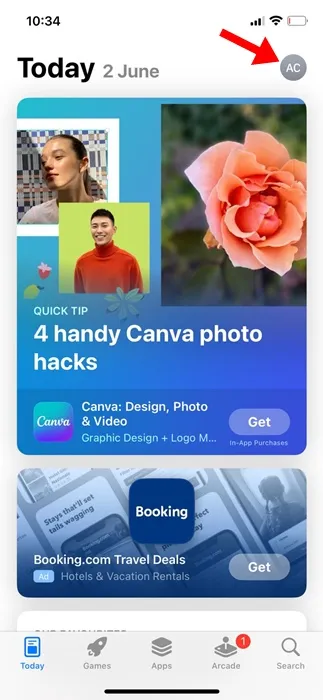
3. I sektionen Kommende automatiske opdateringer skal du trykke på Opdater alle .
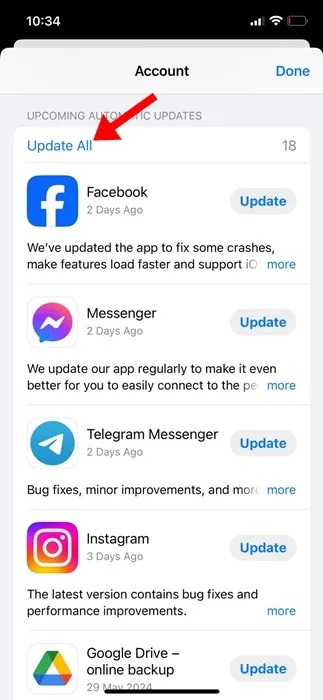
4. Hvis du vil opdatere en specifik app, skal du trykke på knappen Opdater ved siden af den.
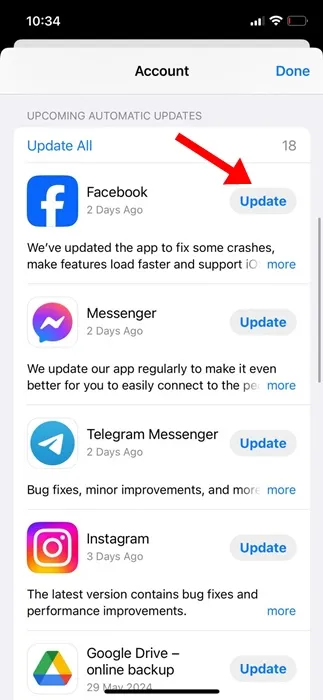
Sådan opdateres aktieapps på iPhone
Din iPhone har også mange lager-apps som Safari, Fotos, Kamera osv. Du kan ikke opdatere disse apps fra Apple App Store.
Den eneste måde at opdatere aktieapps på er at opdatere din iPhones systemsoftware. Sådan gør du det.
1. Start appen Indstillinger på din iPhone.
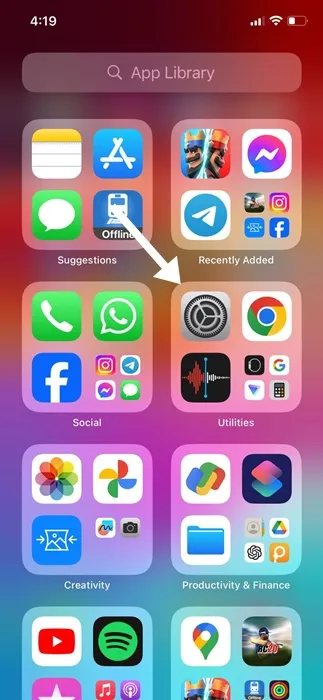
2. Når appen Indstillinger åbner, skal du trykke på Generelt .
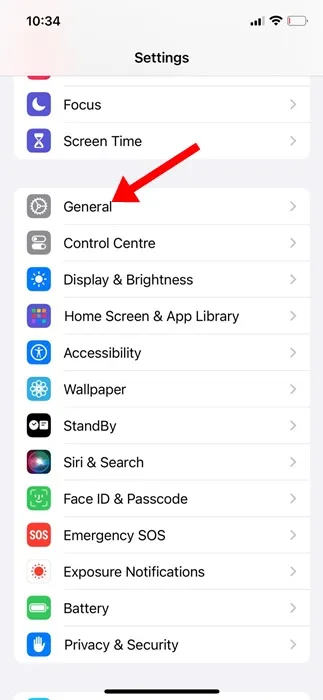
3 På skærmen Generelt skal du trykke på Softwareopdatering .
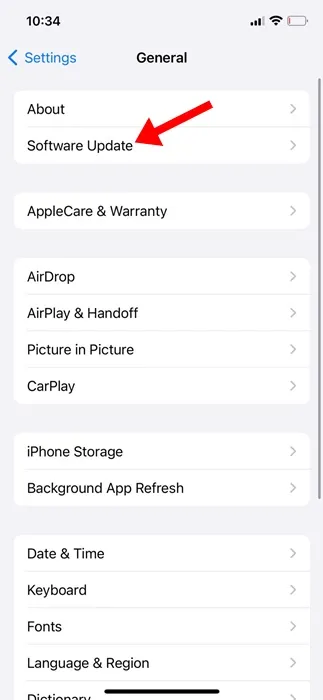
4. Hvis en softwareopdatering er tilgængelig, skal du trykke på Download og installer eller Opdater nu .
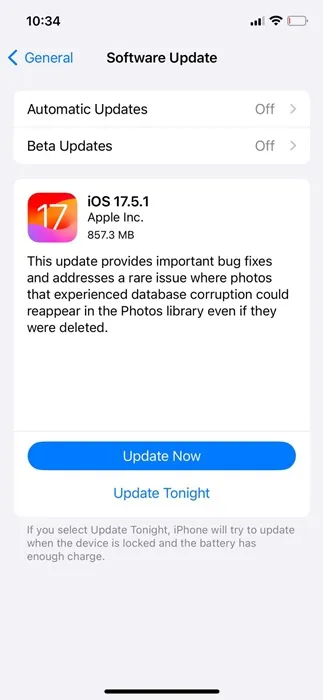
Det handler om, hvordan du aktiverer automatiske appopdateringer på iPhone. Det er meget vigtigt at holde dine iPhone Apps opdateret; på denne måde får du den bedst mulige app-oplevelse. Hvis du har brug for mere hjælp til dette emne, så lad os det vide i kommentarerne. Hvis du finder denne vejledning nyttig, så glem ikke at dele den med dine venner.




Skriv et svar